當您需要更新Elastic Compute Service執行個體內部的軟體、配置等時,您可以基於CloudOps Orchestration Service (OOS)一鍵自動化更新自訂鏡像。
背景資訊
CloudOps Orchestration Service為更新鏡像的情境提供了公用模板,您只需選擇一個源鏡像,輸入更新鏡像所需的雲助手指令碼等必要參數,就可以建立立即執行的營運任務,一鍵更新自訂鏡像。更多資訊,請參見什麼是系統營運管理。
在更新自訂鏡像的完整流程中,CloudOps Orchestration Service的ACS-ECS-UpdateImage公用模板按順序執行以下任務,並產生新的自訂鏡像:
檢查新自訂鏡像的名稱是否已存在,以及是否符合規則。
根據您配置的執行個體規格、源鏡像ID、安全性群組ID等參數建立並運行一台臨時ECS執行個體。
檢查臨時ECS執行個體是否安裝了雲助手Agent,若缺失則安裝雲助手Agent。
在臨時ECS執行個體上,通過雲助手執行指令碼更新執行個體系統內容。
說明CloudOps Orchestration Service通過調用雲助手API執行Shell、Bat或者PowerShell等指令碼,更新ECS執行個體的系統應用環境。更多資訊,請參見雲助手概述。
停止臨時ECS執行個體。
使用臨時ECS執行個體建立自訂鏡像。
釋放臨時ECS執行個體。
重要在更新自訂鏡像過程中,阿里雲會自動建立臨時執行個體,臨時資源以隨用隨付方式計費。因此,在更新自訂鏡像之前,需要確保您的帳號餘額足夠支付可能產生的臨時資源費用。
操作步驟
登入ECS管理主控台。
在左側導覽列,選擇。
在頁面左側頂部,選擇目標資源所在的資源群組和地區。

在鏡像頁面,選擇自訂鏡像頁簽。
找到目標鏡像,在操作列選擇
 > 更新鏡像。
> 更新鏡像。跳轉至系統營運管理主控台,完成以下配置。
完成通用設定。
參數
說明
樣本
新鏡像名稱
更新的自訂鏡像的名稱,不能和已有鏡像名稱重名。
image-20230713133609
執行使用到的許可權的來源
(預設設定)當前帳號的已有許可權:執行您使用的帳號的許可權動作。請確保您擁有建立自訂鏡像涉及的所有ECS API調用許可權。
指定RAM角色,使用該角色的許可權:如果指定了RAM角色名稱,OOS將扮演該RAM角色執行營運任務。
當前帳號的已有許可權
選擇鏡像。
預設填充已選擇的目標鏡像,請確認已選的鏡像是否為需要操作的鏡像。
配置中轉執行個體。
設定用於建立臨時ECS執行個體的專用網路、交換器、安全性群組和執行個體類型等。
參數
說明
樣本
專用網路
用以建立臨時ECS執行個體的專用網路。
vpc-bp1pfyqnwdnvj7b******
交換器
用以建立臨時ECS執行個體的交換器ID。指定的虛擬交換器必須和安全性群組在同一個Virtual Private Cloud中。
vsw-bp1s5fnvk4gn2tw******
安全性群組
用以建立臨時ECS執行個體的安全性群組ID。
sg-bp1azkttqpldxg******
執行個體類型
用以建立臨時ECS執行個體的執行個體規格。更多資訊,請參見執行個體規格類型系列。
ecs.g6.xlarge
系統硬碟類型
用於建立臨時ECS執行個體的系統硬碟。
cloud_essd
流量公網頻寬
設定訪問臨時ECS執行個體的公網頻寬。
0
(可選)發送遠程命令。
您可以根據需要選擇命令類型並輸入命令內容,該命令內容是在臨時ECS執行個體中執行的指令碼內容。
(可選)完成鏡像分發設定。
您可以根據需要設定是否複製鏡像(填寫需要複製的目標地區)或者共用鏡像(填寫鏡像共用帳號ID)。
(可選)根據需要設定伸縮組配置。
(可選)完成執行設定。
您可以根據需要設定描述資訊、標籤、資源群組或者將當前配置儲存為模板。
單擊建立,在彈出的對話方塊中確認參數資訊後,單擊確定。
如果成功建立營運任務,且執行狀態處於運行中,則表示正在更新鏡像。當執行狀態轉換為成功時,則表示鏡像更新成功。
說明如需瞭解更新鏡像的詳細執行過程,您可以單擊操作列的詳情,然後單擊日誌頁簽瞭解營運任務的即時進度和狀態。
(可選)您可以查看更新後的新鏡像資訊。
在執行任務的詳情頁面,在輸出參數中查看新鏡像ID。
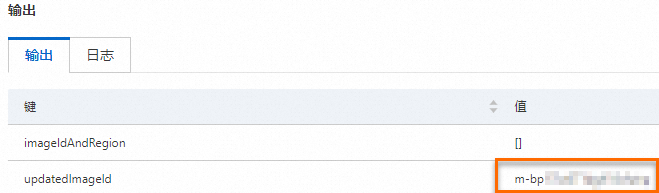
在ECS控制台的自訂鏡像列表中,根據鏡像ID查看新產生的鏡像。